
Suchen Sie nach einer DiskDigger-Alternative für Android ? 6 Apps, die einen Versuch wert sind

DiskDigger für Android ist eine beliebte Datenwiederherstellungs-App, mit der Benutzer gelöschte Fotos, Videos und Dokumente direkt von ihren Telefonen wiederherstellen können. Obwohl sie weit verbreitet ist, weist sie einige Einschränkungen auf: Die Scantiefe ist begrenzt, einige erweiterte Funktionen erfordern Root-Zugriff und die Benutzeroberfläche wirkt im Vergleich zu neueren Apps veraltet.
Für Nutzer, die umfassendere Wiederherstellungsoptionen, schnellere Scans oder benutzerfreundlichere Oberflächen benötigen, ist die Suche nach DiskDigger-Alternativen unerlässlich. Hier sind die 6 besten DiskDigger-Alternativen für Android – sowohl kostenlose als auch kostenpflichtige.
Coolmuster Lab.Fone for Android gilt als eine der besten DiskDigger-Alternativen für Android . Es bietet professionelle Datenwiederherstellung für Kontakte , Videos, Fotos, Nachrichten, Anrufprotokolle und Dokumente. Im Gegensatz zu DiskDigger unterstützt es sowohl gerootete als auch nicht gerootete Geräte und funktioniert reibungslos mit über 6.000 Android Modellen.
Benutzer, die nach einer zuverlässigen und leistungsstarken DiskDigger-Alternative für Android suchen, können eine kostenlose Testversion nutzen, bevor sie sich für ein voll funktionsfähiges Wiederherstellungstool entscheiden.
So stellen Sie gelöschte Android -Daten mit Coolmuster Lab.Fone for Android wieder her
01 Laden Sie Coolmuster Lab.Fone for Android herunter, installieren Sie es auf Ihrem Computer und starten Sie dann die Software.
02 Verbinden Sie Ihr Android Telefon über ein USB-Kabel mit dem Computer. Aktivieren Sie bei entsprechender Aufforderung das USB-Debugging auf Ihrem Gerät, damit das Programm es erkennt. Sobald die Verbindung erfolgreich hergestellt ist, wählen Sie die Datentypen aus, die Sie wiederherstellen möchten, und klicken Sie auf „Weiter“.

03 Wählen Sie je nach Bedarf zwischen dem Schnellscan und dem Tiefenscan. Der Tiefenscan bietet eine gründlichere Suche, erfordert jedoch, dass Ihr Android Gerät gerootet ist.

04 Nach dem Scan werden alle gefundenen Dateien, sowohl vorhandene als auch gelöschte, in kategorisierten Ordnern angezeigt. Sie können „Nur gelöschte Elemente anzeigen“ aktivieren, um ausschließlich gelöschte Dateien anzuzeigen. Wählen Sie abschließend die Daten aus, die Sie wiederherstellen möchten, und klicken Sie auf „Wiederherstellen“, um sie mit einem Klick auf Ihrem Computer zu speichern.

Möchten Sie sehen, wie es in Aktion funktioniert? Sehen Sie sich das folgende Video-Tutorial an, um eine visuelle Schritt-für-Schritt-Anleitung zu erhalten.
EaseUS MobiSaver ist eine einfache und benutzerfreundliche Android Datenwiederherstellungs-App, die gelöschte Fotos, Videos, Kontakte und Nachrichten wiederherstellt. Sie unterstützt sowohl gerootete als auch nicht gerootete Geräte und bietet einen Scan- und Wiederherstellungsprozess mit nur einem Fingertipp.
Die kostenlose Version ermöglicht die Wiederherstellung grundlegender Dateitypen, während die kostenpflichtige Version einen Tiefenscan und zusätzliche Dateiformate freischaltet. Die App eignet sich für Gelegenheitsnutzer, die versehentlich gelöschte Dateien schnell und ohne komplizierte Schritte wiederherstellen möchten.
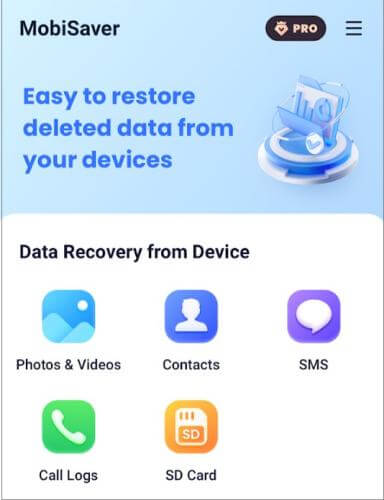
Gelegenheitsnutzer oder Anfänger, die eine schnelle und unkomplizierte Möglichkeit zum Wiederherstellen verlorener Dateien auf Android Geräten benötigen.
Dumpster ist keine herkömmliche Wiederherstellungs-App, sondern ein Papierkorb für Android , der Datenverlust verhindert, bevor er entsteht. Gelöschte Dateien werden automatisch gespeichert, sodass Benutzer sie jederzeit wiederherstellen können – ganz ohne Scannen.
Es unterstützt Fotos, Videos und Dokumente und bietet optional auch Cloud-Speicher für Backups. Dies macht es ideal für Benutzer, die kontinuierlichen Schutz statt Notfallwiederherstellung wünschen.
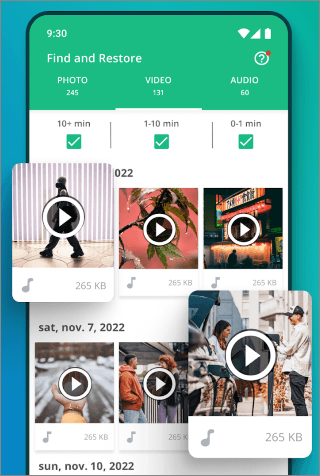
Benutzer, die versehentlichen Dateiverlust verhindern und kürzlich gelöschte Elemente schnell wiederherstellen möchten.
GT Recovery bietet umfassende Scan-Funktionen zur Wiederherstellung gelöschter Dateien aus dem internen Speicher und von SD-Karten. Obwohl für die volle Funktionalität Root-Rechte erforderlich sind, ist es bei fortgeschrittenen Nutzern weiterhin eine beliebte kostenlose DiskDigger-Alternative für Android .
Es kann Anrufprotokolle, Fotos, Nachrichten und Dokumente auch nach einem Zurücksetzen auf die Werkseinstellungen wiederherstellen . Trotz seiner veralteten Benutzeroberfläche ist GT Recovery schnell, leicht und völlig kostenlos.

Technische Benutzer mit gerooteten Geräten, die ein kostenloses und effektives Deep-Recovery-Tool wünschen.
UltData konzentriert sich auf die Wiederherstellung von Foto- und WhatsApp-Daten und unterstützt die Wiederherstellung ohne Rootberechtigung für viele Dateitypen. Es eignet sich für Gelegenheitsnutzer, die eine schnelle und bequeme Wiederherstellung ohne Verbindung zu einem PC benötigen.
Die App unterstützt Android 6 und höher und ermöglicht die Vorschau von Dateien vor der Wiederherstellung. Kostenpflichtige Funktionen ermöglichen die Wiederherstellung zusätzlicher Dateitypen und die Unterstützung von Cloud-Backups.
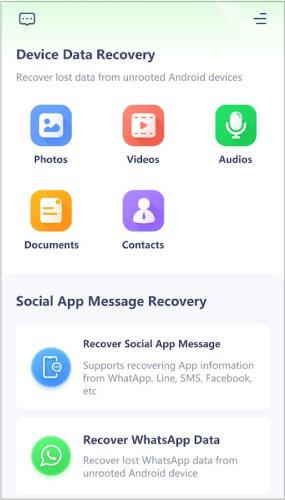
Benutzer, die eine schnelle Wiederherstellung von Fotos und WhatsApp-Nachrichten ohne komplexe Einrichtung wünschen.
FonePaw Android Data Recovery bietet erweiterte Scanfunktionen und unterstützt verschiedene Dateitypen, darunter Kontakte, Nachrichten, Fotos, Videos und Dokumente. Es erfordert eine PC-Verbindung, bietet aber präzise Wiederherstellung und umfassende Gerätekompatibilität.
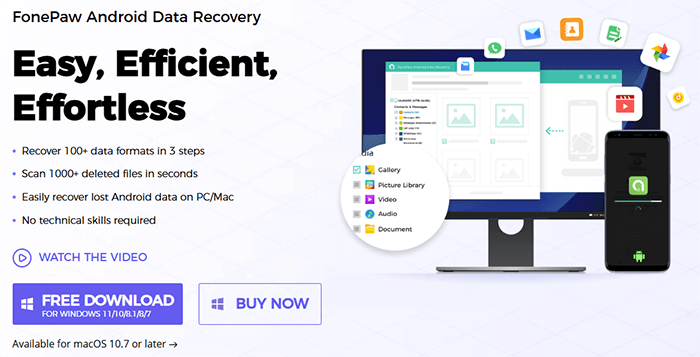
Professionelle Benutzer, die eine genaue Wiederherstellung mehrerer Dateitypen auf verschiedenen Android Geräten benötigen.
Jede DiskDigger-Alternative hat ihre Stärken: Coolmuster Lab.Fone for Android und FonePaw bieten professionelle, hochpräzise Wiederherstellung; EaseUS MobiSaver und UltData eignen sich gut für die Wiederherstellung auf dem Gerät; Dumpster ist ideal, um versehentlichen Dateiverlust zu verhindern.
Darunter ist Coolmuster Lab.Fone for Android besonders hervorzuheben, da es über umfassende Funktionalität, hohe Erfolgsquote, breite Geräteunterstützung und unkomplizierte Bedienung verfügt und somit die erste Wahl für Android -Benutzer ist, die nach einer zuverlässigen Alternative zu DiskDigger suchen.
Weitere Artikel:
Top 5 DiskDigger-Alternativen für iOS zur Wiederherstellung verlorener iPhone-Daten
Die besten Apps zur Fotowiederherstellung für Android [9 Telefon-Apps und 6 PC-Software]
Die 8 besten Videowiederherstellungs-Apps für Android im Jahr 2025 [Vergleich]
Top 11 Telefonspeicherwiederherstellungssoftware für Android , die Sie kennen sollten

 Android-Wiederherstellung
Android-Wiederherstellung
 Suchen Sie nach einer DiskDigger-Alternative für Android ? 6 Apps, die einen Versuch wert sind
Suchen Sie nach einer DiskDigger-Alternative für Android ? 6 Apps, die einen Versuch wert sind





